मैकबुक प्रो पर इंटरनेट कनेक्शन अन्य कंप्यूटरों की तुलना में धीमा: कोशिश करने के लिए समस्या निवारण कदम (08.23.25)
कुछ उपयोगकर्ताओं के पास इस समस्या का सामना करने के अलावा कोई विकल्प नहीं है कि उनके मैकबुक प्रो में अन्य उपकरणों की तुलना में धीमा इंटरनेट क्यों है।
क्या आपने कभी सोचा है कि आपके मैकबुक प्रो में धीमा इंटरनेट क्यों है? कई प्रभावित मैक उपयोगकर्ता कनेक्शन को लगभग अनुपयोगी और EDGE कनेक्टिविटी के तुलनीय मानते हैं। जबकि उनके Apple डिवाइस जैसे iPad उनके वाई-फाई के साथ अच्छी तरह से काम करते हैं और मजबूत सिग्नल का आनंद लेते हैं, उनका मैकबुक एक अलग कहानी है। समाधान।
अपने मैक को इंटरनेट से कैसे कनेक्ट करेंआइए हम उन विभिन्न तरीकों से शुरू करते हैं जिनसे आप अपनी मैक मशीन से इंटरनेट से जुड़ सकते हैं। यह कुछ नाम रखने के लिए वाई-फाई, व्यक्तिगत हॉटस्पॉट और ईथरनेट के माध्यम से किया जा सकता है। सुरक्षित वाई-फ़ाई नेटवर्क से कनेक्ट करने के चरण यहां दिए गए हैं:
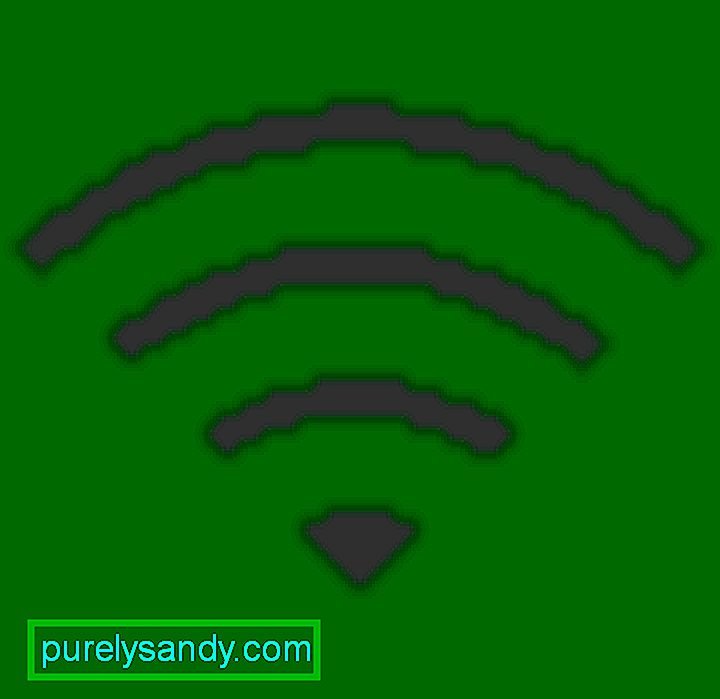 पर क्लिक करें। यदि वाई-फाई बंद है, तो
पर क्लिक करें। यदि वाई-फाई बंद है, तो 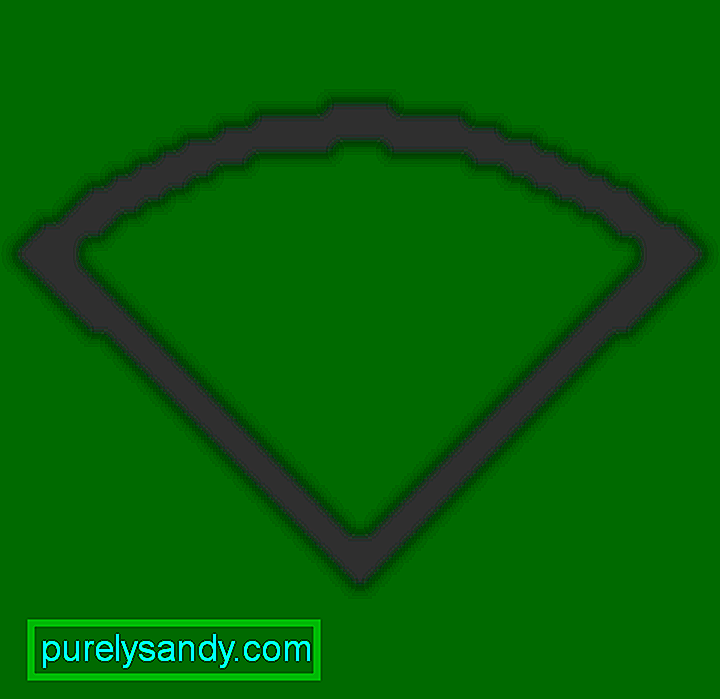 क्लिक करें और फिर वाई-फाई चालू करें चुनें।
क्लिक करें और फिर वाई-फाई चालू करें चुनें।आप इन चरणों के माध्यम से किसी छिपे हुए नेटवर्क से भी जुड़ सकते हैं:
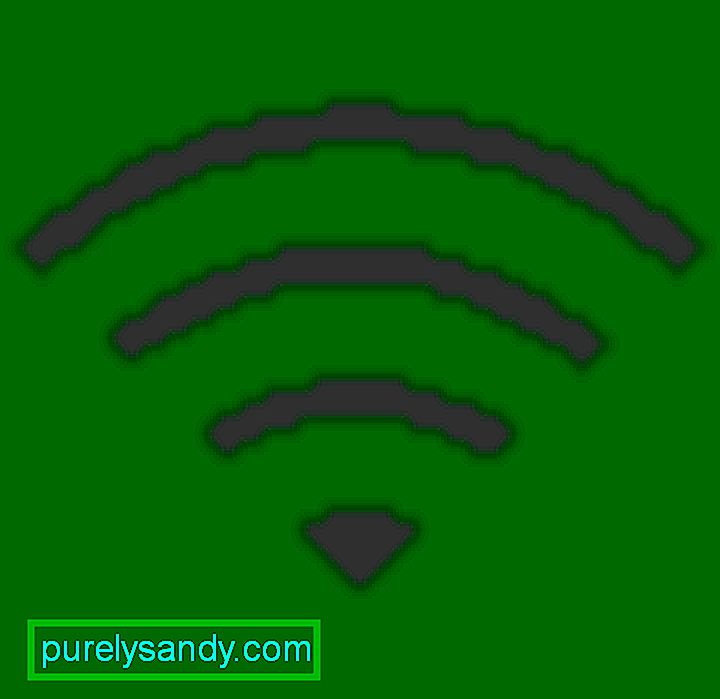 क्लिक करें। अगर वाई-फ़ाई बंद है, तो
क्लिक करें। अगर वाई-फ़ाई बंद है, तो 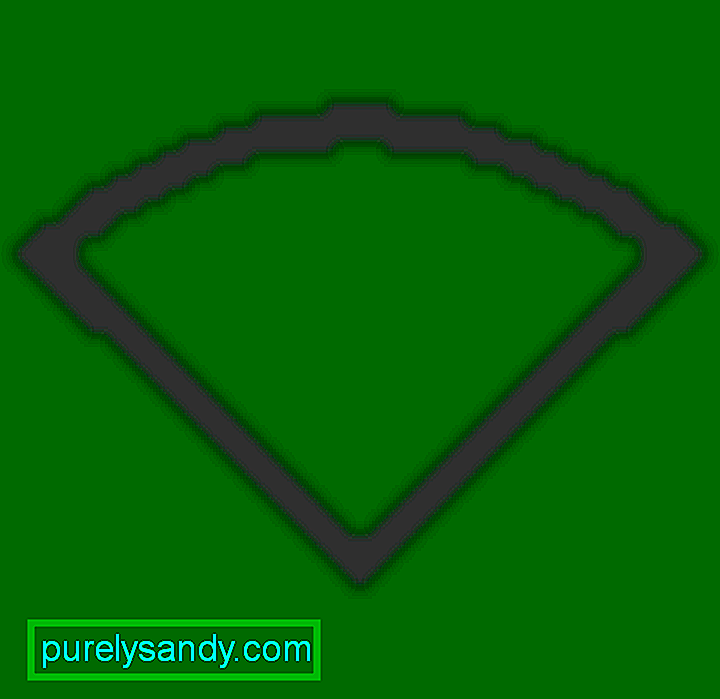 चुनें और वाई-फ़ाई चालू करें चुनें.
चुनें और वाई-फ़ाई चालू करें चुनें.आप व्यक्तिगत हॉटस्पॉट का भी उपयोग कर सकते हैं। अधिकांश वाहक योजनाएँ आपको अपने iPhone या iPad के सेल्युलर डेटा कनेक्शन को अपने Mac के साथ साझा करने में सक्षम बनाती हैं। इसके अलावा, आप वायर्ड कनेक्शन पर इंटरनेट से जुड़ सकते हैं। अपने राउटर/मॉडेम और फिर अपने कंप्यूटर के ईथरनेट पोर्ट के बीच एक ईथरनेट केबल कनेक्ट करके ऐसा करें। हालांकि, ध्यान दें कि कुछ Mac को ईथरनेट एडेप्टर के उपयोग की आवश्यकता होती है।
सहायता: माई मैकबुक प्रो में धीमा इंटरनेट हैतो आप वास्तव में पाते हैं कि आपके मैकबुक प्रो में सामान्य से धीमा इंटरनेट कनेक्शन है। कई उपयोगकर्ताओं के लिए, धीमा कनेक्शन धीमी मशीन का पर्याय है। ऐसा इसलिए है क्योंकि ईमेल चेक करने से लेकर ऑनलाइन शोध करने तक, उनके लगभग हर काम के लिए इंटरनेट एक्सेस की आवश्यकता होती है।
यदि आपका मैकबुक क्रॉलिंग इंटरनेट कनेक्शन से पीड़ित है, तो इन बुनियादी जाँचों को आज़माएँ:
- अपनी नेटवर्क प्राथमिकताएं जांचें - यह स्पष्ट नहीं हो सकता है कि वेबपेज लोड होने में वास्तव में लंबा समय ले रहे हैं या आपका कनेक्शन टूट गया है। इन चरणों का पालन करें:
- Apple मेनू चुनें > सिस्टम वरीयताएँ। बाद में, नेटवर्क चुनें।
- सहायता मेरी > निदान, और फिर अपना कनेक्शन प्रकार चुनें।
- परीक्षण चलाने के लिए जारी रखें क्लिक करें।
- यदि कोई समस्या आती है, तो उसका पालन करें इसे हल करने के लिए नेटवर्क डायग्नोस्टिक्स टूल से अनुशंसित सलाह।
- अपने कनेक्शन की गति को देखें - आप Speedtest.net, Comcast Speed Test, या TestMySpeed.com को आजमा सकते हैं, जो भी आपको पसंद हो या लागू हो। अपने इंटरनेट बिल पर एक नज़र डालें या अपने प्रदाता से जांच लें कि आपके अपलोड और डाउनलोड की गति क्या होनी चाहिए।
- अपना मोडेम डिस्कनेक्ट और पुन: कनेक्ट करें - अपने मॉडेम को अनप्लग करें, कुछ 10 सेकंड तक प्रतीक्षा करें , और फिर इसे वापस प्लग इन करें। चीजों के रीबूट होने की प्रतीक्षा करें और फिर अपनी इंटरनेट गति की दोबारा जांच करें।
- अपने सभी मैक मशीनों का परीक्षण करें - क्या आपके पास एक से अधिक मैक हैं? उन सभी पर इंटरनेट की गति का परीक्षण करना स्मार्ट है। यदि मंदी उनमें से केवल एक ही हो रही है, तो समस्या उस मैक तक सीमित होने की संभावना है। उदाहरण के लिए, यह एक कमजोर वाई-फाई कनेक्शन हो सकता है जो अपराधी के रूप में कार्य कर रहा है।
आप अपने मैकबुक प्रो पर धीमे इंटरनेट को संबोधित करने के लिए समझदार समस्या निवारण कदम भी उठा सकते हैं। निम्नलिखित पर विचार करें:
- अपना मैकबुक रीस्टार्ट करें - अपने मैक को रीस्टार्ट करना आसान कदम है। यह संभावित रूप से इंटरनेट कनेक्शन और कंप्यूटर दोनों में ही मंदी को ठीक कर सकता है। यह पृष्ठभूमि प्रक्रियाओं को छोड़ने के लिए बाध्य करता है और RAM को मुक्त करता है।
- डिस्क स्थान खाली करें - यदि वहाँ है तो आपका कंप्यूटर एक अच्छी गति (एक व्यावहारिक इंटरनेट कनेक्शन सहित) पर कार्य नहीं कर सकता है' आपके स्टार्टअप ड्राइव पर पर्याप्त खाली स्थान नहीं है। गतिविधि मॉनिटर के माध्यम से डिस्क उपयोग की जाँच करें, बड़ी फ़ाइलों को खोजें और हटाएं जो अब आवश्यक नहीं हैं, और कैश और लॉग फ़ाइलों को हटा दें। जब आप इस पर हों, तो गति और सिस्टम स्थिरता को अनुकूलित करने के लिए एक विश्वसनीय मैक सफाई उपकरण का उपयोग करके जंक फ़ाइलों को साफ़ करें।
- सुरक्षित मोड का उपयोग करें - सुरक्षित मोड आपको बताएगा कि क्या समस्या है स्टार्टअप आइटम या प्लगइन्स से जुड़ा है। यह आमतौर पर हाथ में समस्या को ठीक करता है। सुरक्षित मोड में प्रारंभ करने के लिए, इन चरणों का पालन करें:
- अपनी मशीन को प्रारंभ या पुनरारंभ करें।
- तुरंत Shift कुंजी दबाकर रखें.
- यहां, Apple लोगो दिखाई देता है. लॉगिन विंडो देखने के बाद शिफ्ट को छोड़ दें।
- स्टार्टअप के दौरान बिना कोई कुंजी दबाए अपने मैक को रीबूट करके सुरक्षित मोड छोड़ दें।
- जांचें कि आपका एंटीवायरस है या नहीं चल रहा है - अधिकांश प्रमुख एंटीवायरस सिस्टम लगातार पृष्ठभूमि में चलते हैं। फिर वे आपकी मशीन को धीमा कर सकते हैं और आपकी इंटरनेट की गति को भी प्रभावित कर सकते हैं।
- अनावश्यक ऐप्स और ब्राउज़र टैब बंद करें - यदि आपके मैकबुक प्रो में धीमा इंटरनेट है, तो जांचें कि क्या आपके पास दर्जनों ऐप्स और वेबसाइट खुलती हैं। ये सभी आपके कनेक्शन को धीमा करते हुए अपडेट और सिंक्रोनाइज़ करने के लिए इंटरनेट से कनेक्ट करने का प्रयास कर रहे हैं। वेबसाइटें भी लटकने लग सकती हैं! समस्या को हल करने के लिए अनावश्यक ऐप्स और टैब बंद करें।
- वायरलेस सुरक्षा सक्षम करें - यदि आपका इंटरनेट अचानक धीमा चलता है, तो आपको जांचना चाहिए कि आपने अपने राउटर पर सुरक्षा सेटिंग्स चालू की हैं या नहीं। यदि यह सक्षम नहीं है, तो हो सकता है कि जब आप समस्या का निदान करने का प्रयास कर रहे हों तो आपके पड़ोसी निःशुल्क पहुँच का आनंद ले रहे हों। उच्चतम सुरक्षा स्तर सेट करें और एक उपयुक्त पासवर्ड रखें जिसका अनुमान लगाना इतना आसान नहीं है।
- ईथरनेट केबल का उपयोग करें - यदि आपका वायरलेस इंटरनेट काम कर रहा है, तो आप शायद केबल का उपयोग करके सीधे राउटर से कनेक्ट करने पर विचार करना चाहते हैं। वास्तव में, वाई-फाई अक्सर उस गति को प्राप्त नहीं करता है जो ईथरनेट कर सकता है। यह राउटर से इसकी दूरी, सिग्नल की हानि और संबंधित कारकों के कारण है। बस एक केबल का उपयोग करके अपने मैकबुक को प्लग इन करें और देखें कि क्या इससे गति बढ़ जाती है।
- अपने प्रदाता को कॉल करें - अगर कुछ भी काम नहीं करता है, तो यह आपके इंटरनेट प्रदाता को कॉल करने और उनके साथ समस्या पर चर्चा करने का समय हो सकता है। वे रिमोट कमांड या व्यक्तिगत रूप से मिलने के माध्यम से आपके इंटरनेट संकट को ठीक करने में मदद कर सकते हैं।
एक शक्तिशाली मैकबुक प्रो बेकार हो सकता है यदि इसमें बहुत धीमा इंटरनेट कनेक्शन हो। आपके मैक पर इन दिनों अधिकांश गतिविधियों के लिए इंटरनेट कनेक्शन की आवश्यकता होती है, इसलिए इससे निपटने के लिए यह एक तत्काल चिंता का विषय है। ऊपर बताए गए समस्या निवारण चरणों और सुधारों में से किसी एक को आज़माएं।
मैकबुक प्रो पर कनेक्शन का अनुभव अन्य कंप्यूटरों की तुलना में धीमा है? हमें नीचे कमेंट्स में बताएं!
यूट्यूब वीडियो: मैकबुक प्रो पर इंटरनेट कनेक्शन अन्य कंप्यूटरों की तुलना में धीमा: कोशिश करने के लिए समस्या निवारण कदम
08, 2025

